Приветствую вас в уроке №8 по созданию канала YouTube! Выполнение всех предыдущих уроков гарантирует, что ваш канал Ютуб даст зрителям профессиональное восприятие вашего бренда.
Вы показали, насколько серьезно относитесь к созданию, оформлению и качественному представлению своего видео-контента, что положительно отражается на ваших навыках обслуживания потенциальных клиентов (целевой аудитории).
На шаг впереди этого, важно оптимизировать ваш канал и видео, чтобы люди могли найти вас на YouTube! Мы кратко коснулись этого с помощью ключевых слов в описании канала (урок №2). Ключевые слова, снова, необходимы, чтобы полностью оптимизировать и видео-контент и сам канал.
Чтобы полностью оптимизировать все видео на своем канале YouTube, используйте каждое из следующего:
- Название и описание ваших видео
- Теги
- Миниатюра изображения
- Конечные заставки
Название и описание вашего видео на YouTube
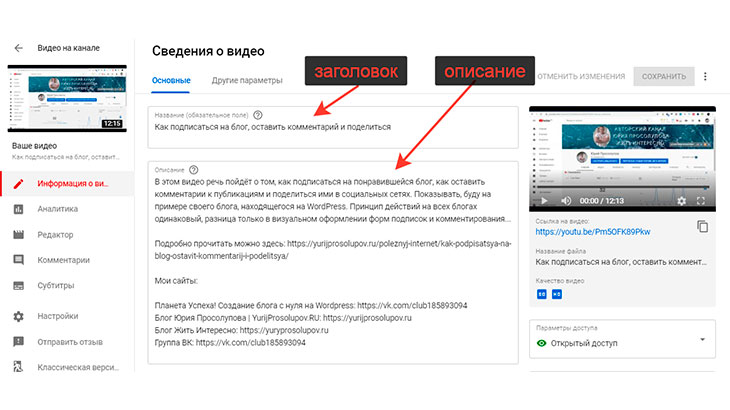
Мы затронули ключевые слова при написании описания вашего канала YouTube. Тот же принцип включения ключевых слов, относящихся к вашему контенту и интересующих вашу целевую аудиторию, применяется к каждому отдельному видео.
Думайте о своем канале как о кратком обзоре книги, а о каждом видео — как о главе этой книги. Ключевые слова для отдельных описаний видео могут быть гораздо более конкретными.
Если ваша целевая аудитория может искать «как заменить шину», эту точную фразу следует использовать как в названии, так и в описании.
Название не должно быть более 70 символов. Создание заголовков YouTube требует определенной стратегии. Вставляя ключевое слово, вы также должны учитывать то, чтобы название привлекало и заинтересовывало зрителя, как любой хороший заголовок. Включайте ключевые слова естественным образом.
Название вашего видео может содержать ключевые слова, но это не значит, что оно привлекательно и интересно зрителю. И, если это не так, вы можете появиться в результатах поиска, но никто не нажмет на ваше видео, чтобы посмотреть его.
Ваше описание может содержать не более 5000 символов. Сначала включите ключевые слова и самую важную информацию о видео, так как все описание не будет отображаться в результатах поиска.
Например, вот несколько видеороликов, которые появились, когда я искал «Создание сайта с нуля». Обратите внимание, что каждое описание заканчивается многоточием после первых двух строк. Вот почему необходимо вписать важную информацию о вашем видео в самом начале.

Включите ссылки в вашем описании, чтобы привлечь трафик на ваш сайт. Не просто приводите людей на домашнюю страницу вашего ресурса. Если ваше видео содержит какие-либо конкретные продукты, которые вы продаете, включите ссылки на эти продукты на вашем сайте. Подумайте о включении ссылок на ваши профили в социальных сетях.
Теги YouTube
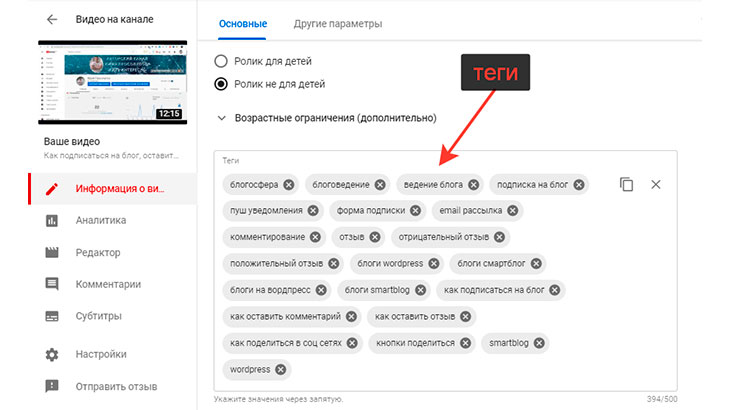
Теги служат сигналом для YouTube, объясняющим содержание вашего видео. Вот почему важно снова включить ключевые слова и фразы в теги — они помогают пользователям найти ваше видео.
YouTube позволяет вводить до 500 символов в тегах. Тем не менее, лучше всего сохранить ваши теги в количестве максимум шести. Если у вас их слишком много, вы потеряете фокус и специфику, что может повредить вашему поисковому рейтингу.
Что такое поисковый рейтинг?
Поисковый рейтинг — это термин, который часто применяется в поисковых системах, таких как Google или Yandex. Тем не менее, это также относится к YouTube и любой платформе, где есть панель поиска.
Рейтинг поиска — это место, в котором ваш контент попадает в результаты, когда кто-то ищет информацию и вводит в поиске фразу, используемую в вашем контенте. Например, скажем, что вы фотограф, а человек ищет в Google «фотографы рядом со мной». Если ваша компания занимает пятое место в результатах поиска, то ваша поисковая позиция занимает № 5.
Теги оказывают большое влияние на ваш поисковый рейтинг, особенно в результатах поиска YouTube.
Теги YouTube не являются общедоступными. Однако есть инструменты, такие как расширение VidIQ chrome, которые позволяют вам видеть теги, используемые другими пользователями YouTube.
Просто скачайте расширение, найдите видео с содержанием, похожим на ваше, и посмотрите, какие теги они использовали.
Миниатюра YouTube
Миниатюра YouTube — это неподвижное изображение, представляющее ваше видео. Это изображение, которое появляется на главной странице вашего канала над каждым описанием видео, а также в результатах поиска.
Когда вы загружаете свое видео, YouTube автоматически предоставит вам три изображения на выбор в качестве эскиза.
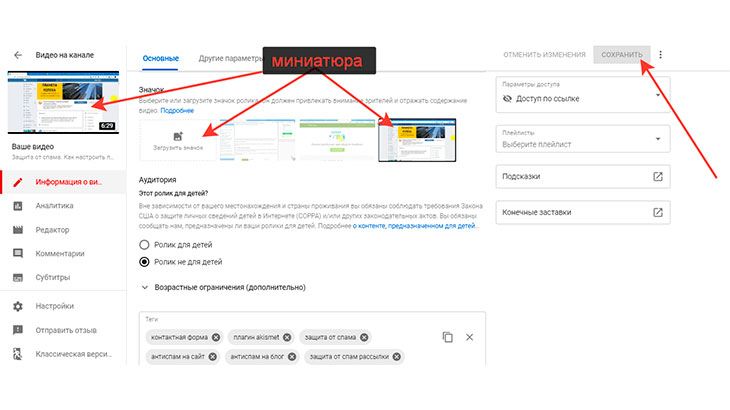
После того, как вы выбрали эскиз, обязательно нажмите кнопку «Сохранить» в правом верхнем углу.
Выберите уменьшенное изображение, которое не только даст точное представление о видео, но и будет заинтриговывать зрителей.
YouTube также позволяет загружать собственные миниатюры с помощью кнопки «Загрузить значок».
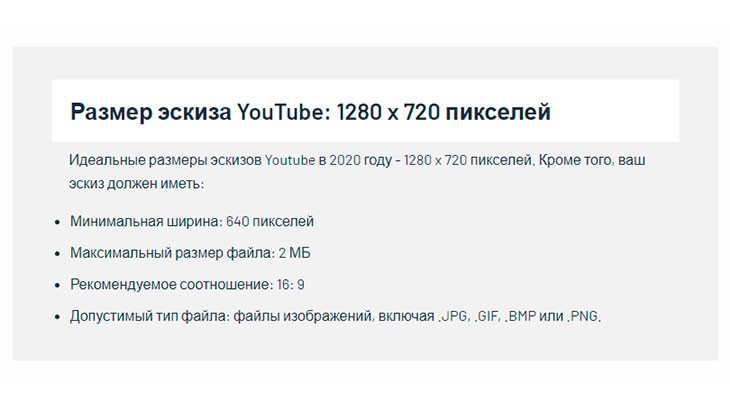
Как говорится: Картинка — вместо тысячи слов!
Учитывая визуальную природу YouTube, эта фраза звучит правдоподобно на платформе видео хостинга больше, чем где-либо еще.
Хотя наличие хорошего заголовка и описания, которые включают в себя ключевые слова, очень важны, нельзя недооценивать мощь идеального миниатюрного изображения YouTube.
Изображения имеют эмоциональную привлекательность, оказывая определенное влияние. Миниатюры также действуют как тизер, соблазняя зрителей увидеть контекст миниатюрного изображения.
Этот эскиз будет виден не только на YouTube; где бы вы ни вставляли видео, его будет представлять миниатюра.
Конечные заставки YouTube
Что такое конечные заставки? Они состоят из изображений, которые появляются в конце видео на YouTube. Хоть это и не является обязательной необходимостью, они определенно полезны.
Вы хотите чтобы люди продолжали смотреть ваши видео. Потратьте время на создание конечных заставок, и зрители будут увлечены вашим брендом. В противном случае YouTube автоматически воспроизведет другое похожее видео, когда ваше видео будет закончено, и есть большая вероятность, что оно не будет одним из ваших.
Чтобы создать конечные заставки для своего видео, перейдите к значку в верхнем правом углу и нажмите на кнопку «Творческая студия YouTube».
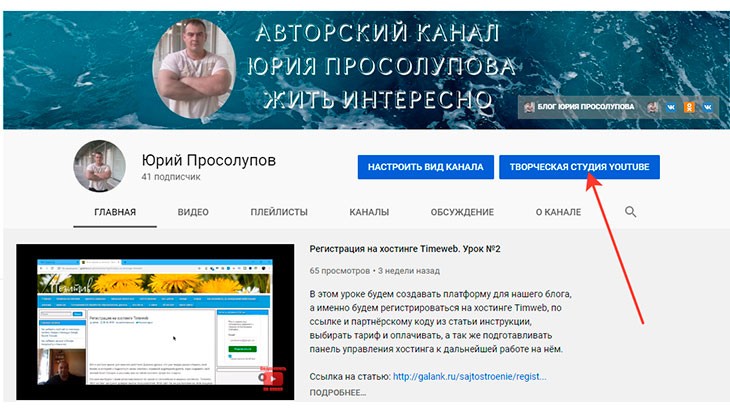
Оттуда вы увидите список ваших видео. Нажмите «изменить» на видео, для которого вы хотите создать конечные заставки. Затем в раскрывающемся меню выберите «Конечные заставки» и следуйте инструкциям в соответствии с указаниями.
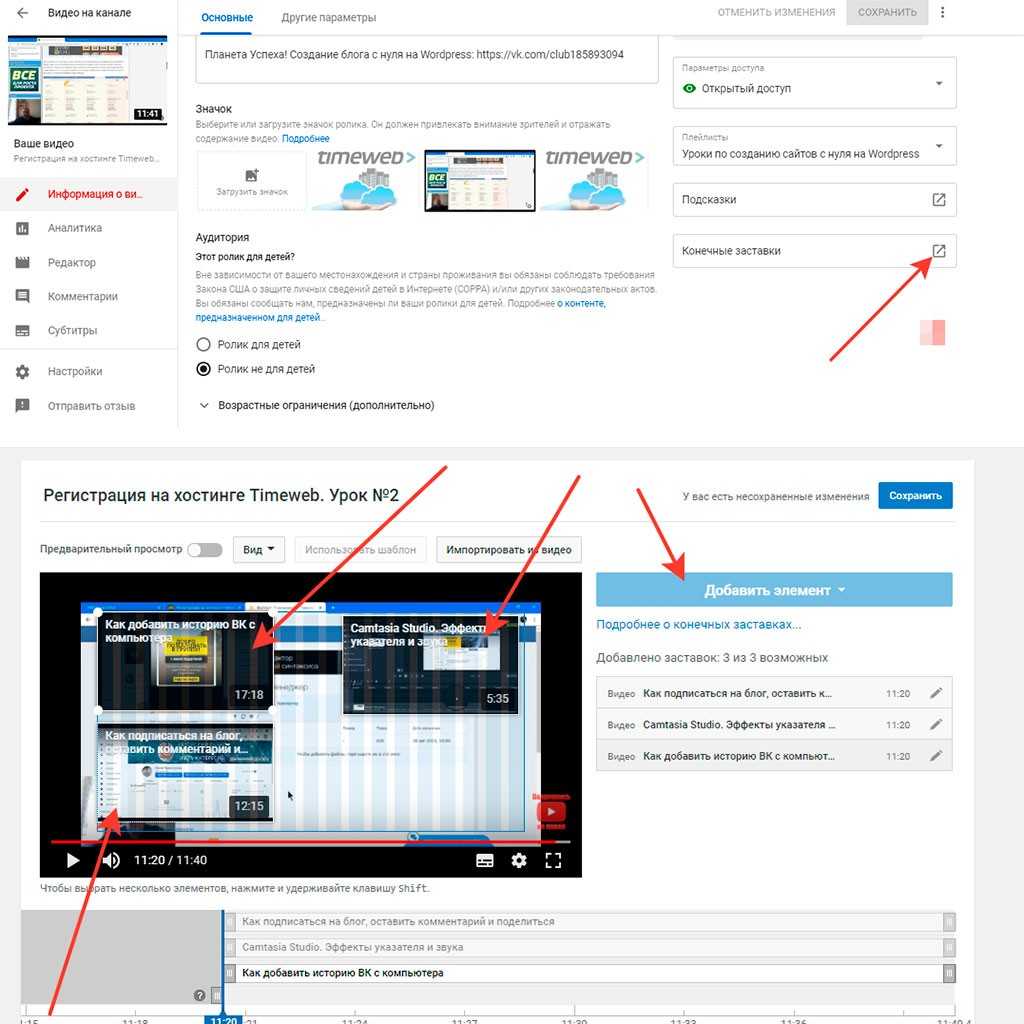
Важно отметить, что ваше видео должно быть минимум 25 секунд, чтобы создать конечный экран.
Поздравляю! Вы создали канал YouTube, добавили видео и оптимизировали их.
Что дальше?
Теперь пришло время продвигать ваш канал на YouTube и увеличивать количество подписчиков.
Успехов вам и до встречи в следующем уроке!
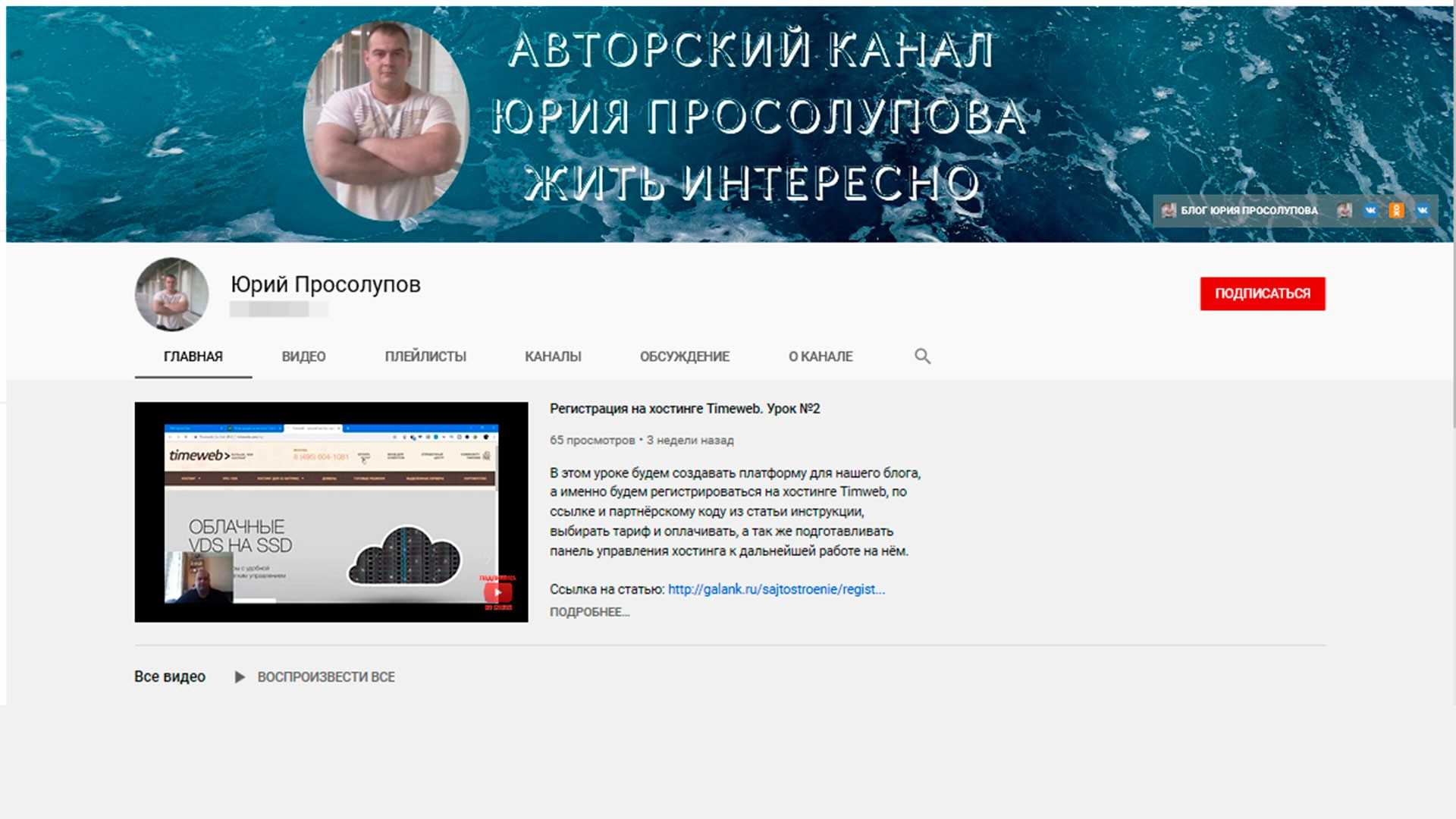
Юрий, спасибо за полезности Ютуба…
Александр, рад поделиться!
Юрий, так как я сама уже прохожу второй курс по обучению ведения Ютуб канала, то мне есть с чем сравнивать. Ваши уроки, гораздо лучше многих платных дорогущих курсов. В отличие от них, вы уделяете внимание абсолютно всем мелочам.. Надеюсь, что посетители вашего канала это обязательно оценят. Спасибо))
Лариса, благодарю за добрые слова и пожелания! Успехов Вам в ведении своего канала на YouTube!
Юрий, как всегда, много полезностей извлекла для своего ютуб канала, спасибо, буду применять
Надежда, применяйте. Рад, что нашли полезное для своего канала YouTube. Спасибо за отзыв!